waze är en gratis kart- och navigeringsapp som berättar om trafikinformation och vägvarningar i realtid. Den är helt byggd för förare. Det kommer att ändra din rutt för att spara tid baserat på den aktuella trafiken. Med den dagliga användningen av Waze kommer massor av navigeringsinformation att samlas in i appen. Det här inlägget kommer att visa dig hur man rensar Waze-cachen på iPhone.
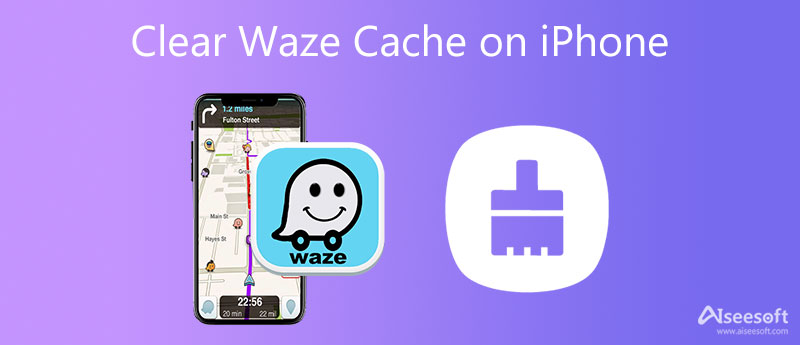
Som nämnts ovan kommer Waze-appen att lagra olika navigeringsinformation om de senaste platserna du har besökt. Av olika anledningar måste du rensa navigeringscachen på Waze. Waze erbjuder mobilappar för både iOS- och Android-användare. Om du använder Waze-appen på en iPhone kan du följa stegen nedan för att ta bort dessa appcachar.
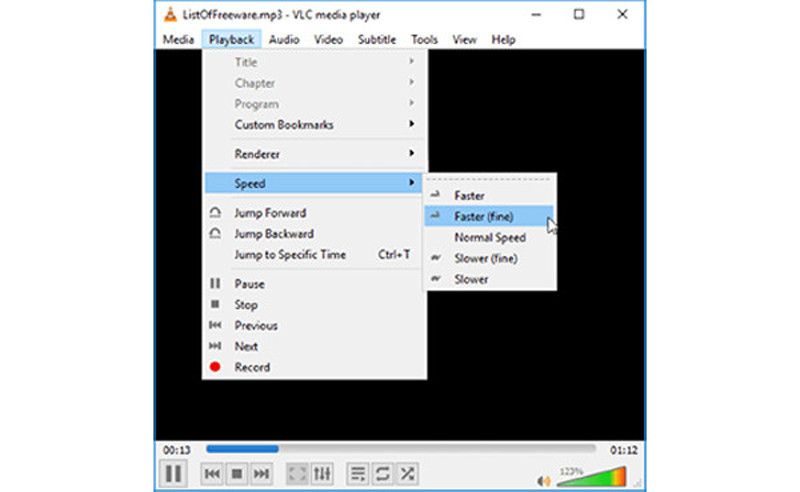
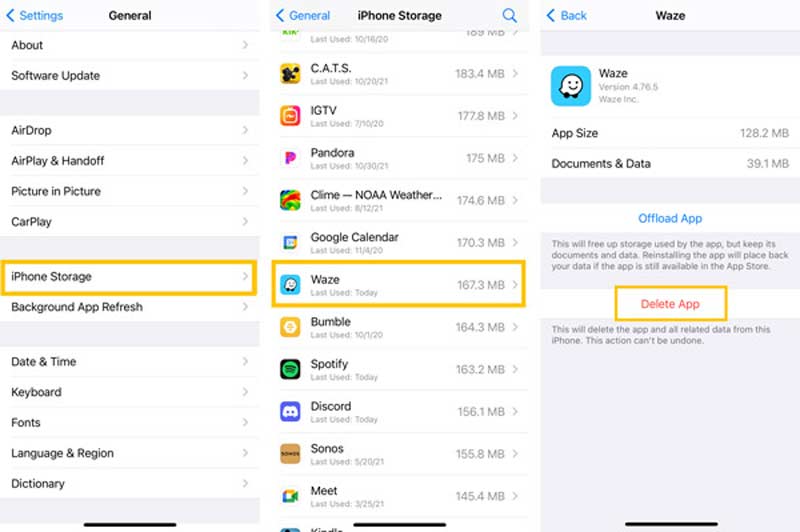
Du kan enkelt rensa Waze-cachen på din iPhone genom att avinstallera appen. Nästa gång innan du använder den här navigeringsappen bör du gå till App Store för att installera om den. Du kan också enkelt avinstallera Waze-appen genom att trycka länge på appen och sedan trycka på Ta bort app.
Om du inte vill avinstallera appen för att rensa Waze-cachen på iPhone kan du vända dig till iPhones professionella iOS-datarengöringsverktyg, iPhone Cleaner. Det kan enkelt ta bort appen och dess tillhörande data.

Nedladdningar
iPhone Cleaner – Rensa Waze Cache på iPhone
100 % säker. Inga annonser.
100 % säker. Inga annonser.





Fråga 1. Varför fungerar inte Waze på iPhone?
Olika orsaker gör att Waze-appen inte fungerar på iPhone-problemet. Se till att du har aktiverat platstjänster för Waze. Du kan öppna appen Inställningar, tryck på Sekretess, välj alternativet Platstjänster och slå på eller av det. När du står inför problemet kan du också starta om appen för att starta om iPhone för att åtgärda det.
Fråga 2. Hur får man Waze till Apple CarPlay?
När du öppnar CarPlay på din bils infotainmentsystem bör du se Waze-appikonen på instrumentbrädan. Du måste lägga till den manuellt om du inte kan hitta den. Du kan öppna appen Inställningar på din iPhone, tryck på Allmänt och välj CarPlay. Hitta din bils namn och välj +-ikonen bredvid Waze. Genom att göra det kan du lägga till Waze till Apple CarPlay.
Fråga 3. Hur justerar jag Waze-volymen på Apple CarPlay?
Gå till menyn, hitta det kugghjulsliknande Inställningshjulet och välj det. I menyn Inställningar väljer du Ljud och justerar sedan Waze-volymen på Apple CarPlay där.
Slutsats
Hur man rensa Waze-appen navigeringscache på iPhone? Efter att ha läst den här sidan kan du lära dig två enkla sätt att ta bort oönskad Waze-cache från din iOS-enhet. Om du fortfarande har några frågor om Waze-appen kan du lämna ett meddelande till oss.

Blu-ray Player är en kraftfull spelare som kan spela Blu-ray-skiva, Blu-ray-mapp, DVD-skiva / mapp / ISO-fil, fungera som vanliga mediaspelare för alla HD / SD-videofiler.
100 % säker. Inga annonser.
100 % säker. Inga annonser.